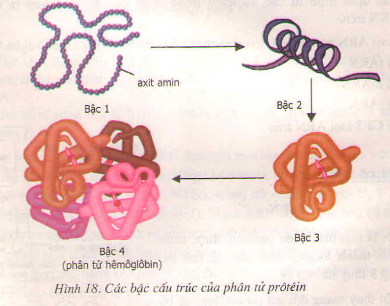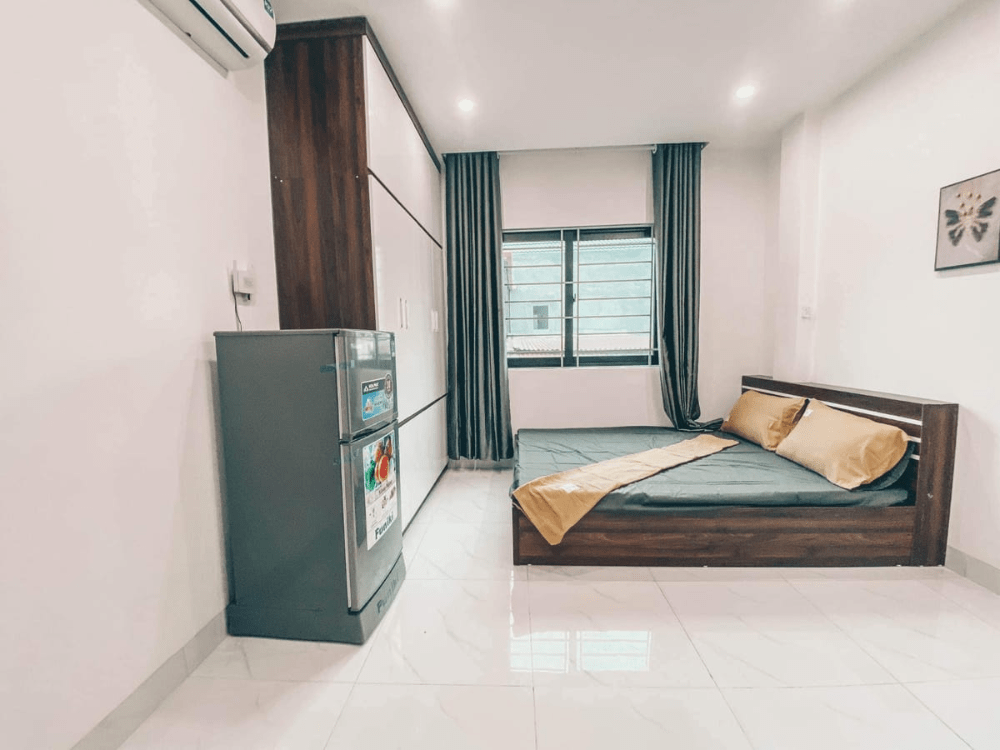Xem nhanh [ẨnHiện]
- 1 Hướng dẫn đặt mã PIN và FaceID trên ứng dụng Messenger đơn giản, nhanh chóng.
- 1.1 Hướng dẫn cài đặt mật khẩu Messenger cho iPhone
- 1.2 Cách cài đặt mật khẩu Messenger cho điện thoại android
- 1.3 Tạm kết
Hướng dẫn đặt mã PIN và FaceID trên ứng dụng Messenger đơn giản, nhanh chóng.
Không riêng điện thoại Android mà cả iPhone cũng cần cài mật khẩu trên Messenger để bảo vệ các tin nhắn riêng tư, quan trọng. Để bảo vệ thông tin quan trọng hoặc các tin nhắn riêng tư trên Messenger, hãy cài thêm một lớp khóa trực tiếp trên ứng dụng này. Ngay cả với dòng điện thoại được đánh giá cao về bảo mật như iPhone thì việc có thêm mã PIN hoặc FaceID để vào được Messenger cũng hết sức cần thiết.
Hướng dẫn cài đặt mật khẩu Messenger cho iPhone
-
Bước 1: Truy cập ứng dụng Messenger -> Chọn vào biểu tượng ứng dụng trên màn hình. Lưu ý chỉ trên phiên bản Messenger mới nhất mới có thể cài mã PIN hoặc FaceID. Hãy truy cập Appstore để kiểm tra và cập nhật nếu cần.
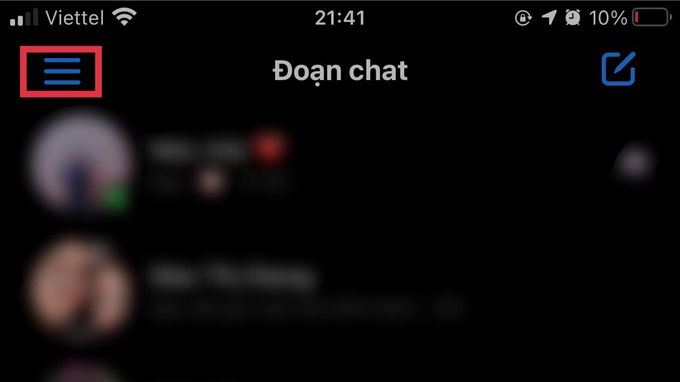
-
Bước 2: Mở tùy chọn Quyền riêng tư -> Chọn vào biểu tượng ba dấu gạch ngang ở góc trên bên trái màn hình ứng dụng. Sau đó truy cập biểu tượng bánh răng (cài đặt).
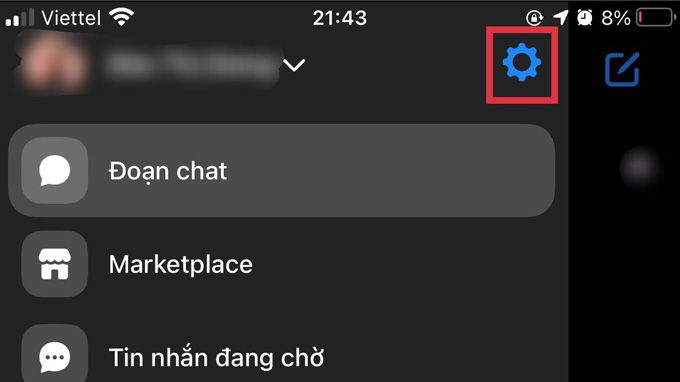
- Bước 3: Kế tiếp vào mục Quyền riêng tư và an toàn.
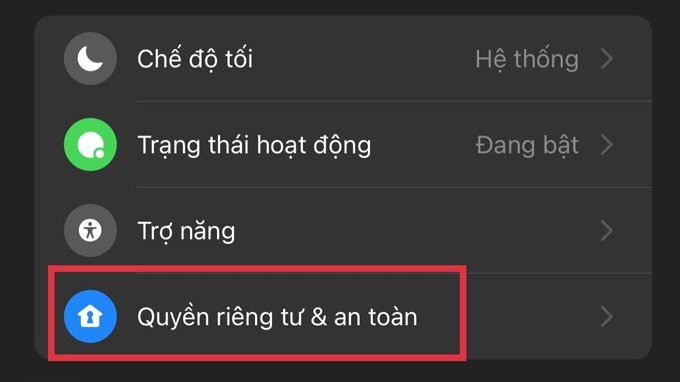
- Bước 4: Chọn mục Khóa ứng dụng.
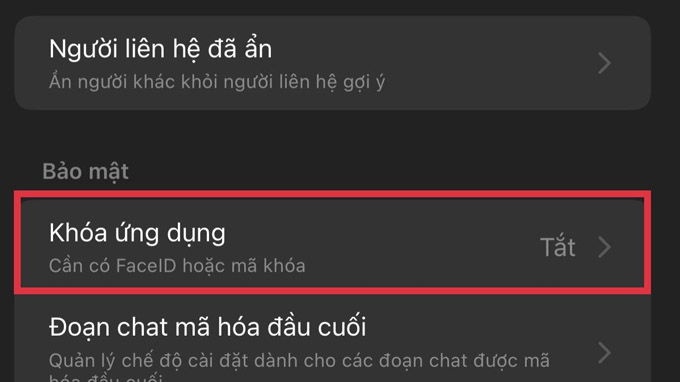
Cho phép dùng mã PIN hoặc FaceID -> Chọn vào biểu tượng công tắc ở bên phải tại mục Yêu cầu mã PIN hoặc FaceID, khi biểu tượng chuyển sang màu xanh là đã bật thành công.
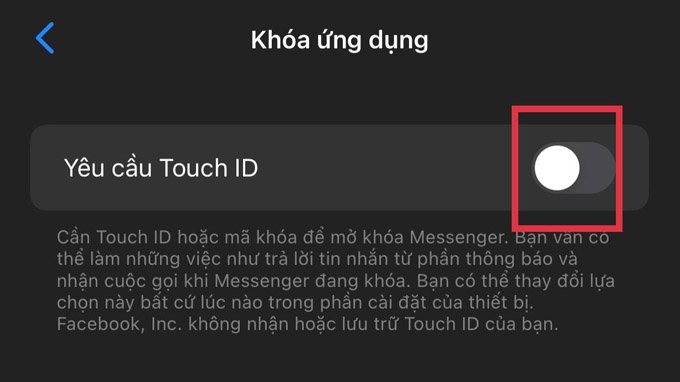
- Bước 5: Xác nhận bảo mật -> Đối với các mẫu từ iPhone X trở về trước thì ứng dụng sẽ yêu cần xác nhận lại mã PIN của máy. Với các mẫu từ iPhone X trở về sau thì ứng dụng sẽ yêu cầu xác thực lại nhận diện khuôn mặt.
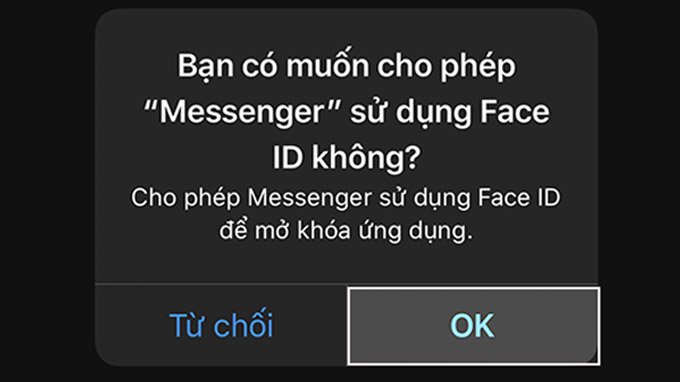
- Bước 6: Tùy chỉnh thời gian
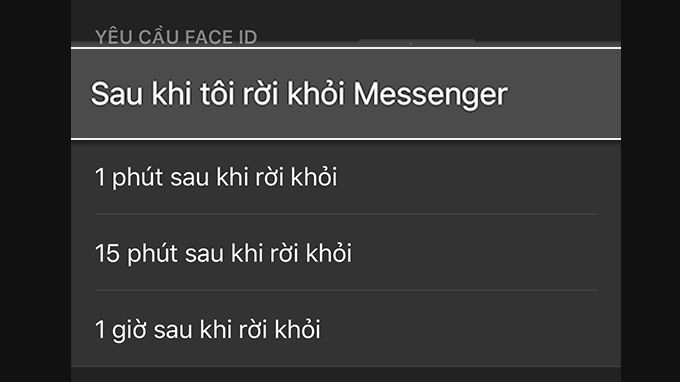
Nếu dữ liệu bảo mật khớp với Touch ID hay FaceID đã đăng ký trước đó thì ứng dụng sẽ chuyển sang phần tùy chỉnh cách thức Messenger bị khóa. Cụ thể ứng dụng sẽ có các tùy chọn khóa:
- Sau khi tôi rời Messenger
- 1 phút sau khi rời khỏi
- 15 phút sau khi rời khỏi
- 1 giờ sau khi rời khỏi
Để tắt tính năng bảo mật này chỉ cần chọn vào biểu tượng công tắc trên mục Yêu cầu Touch ID hoặc FaceID.
Cách cài đặt mật khẩu Messenger cho điện thoại android
Thời điểm trước không thể cài đặt mật khẩu để khóa Messenger trực tiếp trên ứng dụng này. Do đó tùy vào mỗi hãng sẽ có cách bảo mật riêng như với Samsung có Thư mục bảo mật, Oppo có Khóa ứng dụng trong mục cài đặt máy.
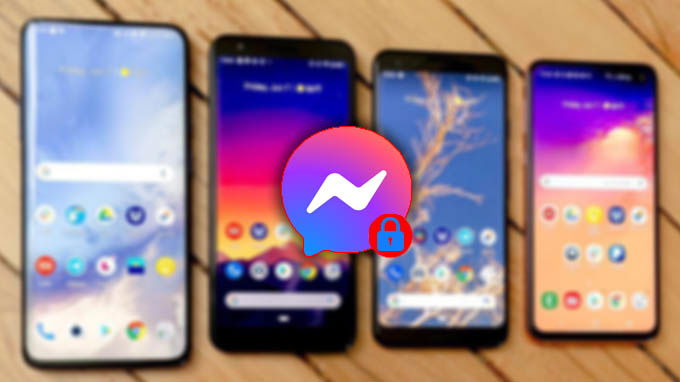
Tạm kết
Nhìn chung sẽ có một số bất tiện do nhiều nguyên nhân như phải nhập đi nhập lại mã PIN hoặc quét FaceID nhiều lần hoặc tính năng chưa tương thích tốt với một số mẫu máy. Nhưng bù lại các thông tin quan trọng hoặc các tin nhắn nhạy cảm của bạn sẽ được bảo mật một cách đảm bảo nhất.
Qua nội dung này, XTmobile hy vọng các bạn có thể thực hiện bật và mở khóa ứng dụng Messenger một cách dễ dàng. Đừng quên truy cập XTmobile thường xuyên để xem thêm nhiều hướng dẫn và thông tin công nghệ hữu ích khác nhé!
- Cách chuyển tin nhắn WhatsApp từ Android sang iOS
- Cách tùy chỉnh tính năng StandBy trên iOS 17
- Cách tìm bản nháp trên Facebook đơn giản và nhanh nhất 2023
XTmobile.vn